Reproducir música en el iPhone
Usa "Ahora suena" en la app Música ![]() para mostrar la letra, reproducir, pausar, omitir, repetir o reproducir de forma aleatoria. También puedes usar la pantalla “Ahora suena” para ver la ilustración del álbum.
para mostrar la letra, reproducir, pausar, omitir, repetir o reproducir de forma aleatoria. También puedes usar la pantalla “Ahora suena” para ver la ilustración del álbum.
Nota: no todas las funciones están disponibles en el plan Apple Music Voice. Para obtener más información, consulta el artículo de soporte de Apple “Acerca de Apple Music Voice”.
Controlar la reproducción
Toca el reproductor cerca de la parte inferior de la pantalla para mostrar la pantalla "Ahora suena", donde puedes usar los siguientes controles:
Control | Descripción | ||||||||||
Reproducir la canción actual. | |||||||||||
Pausar la reproducción. | |||||||||||
Ir a la canción siguiente. Mantén presionado para avanzar rápidamente por la canción actual. | |||||||||||
Regresar al principio de la canción. Si lo tocas dos veces, se regresa a la canción anterior de un álbum o una playlist. Mantén presionado para retroceder rápidamente por la canción actual. | |||||||||||
Abrir la fila; toca para repetir un álbum o playlist. Toca dos veces para repetir una sola canción. | |||||||||||
Abrir la fila; toca para reproducir tus canciones en orden aleatorio. Vuelve a tocar para desactivar la opción Aleatorio. | |||||||||||
Ocultar el botón de la pantalla "Ahora suena". | |||||||||||
Tocar para ver más opciones. | |||||||||||
Mostrar la letra con tiempo sincronizado (la letra no está disponible en todas las canciones). | |||||||||||
Transmitir música a dispositivos Bluetooth o compatibles con AirPlay. | |||||||||||
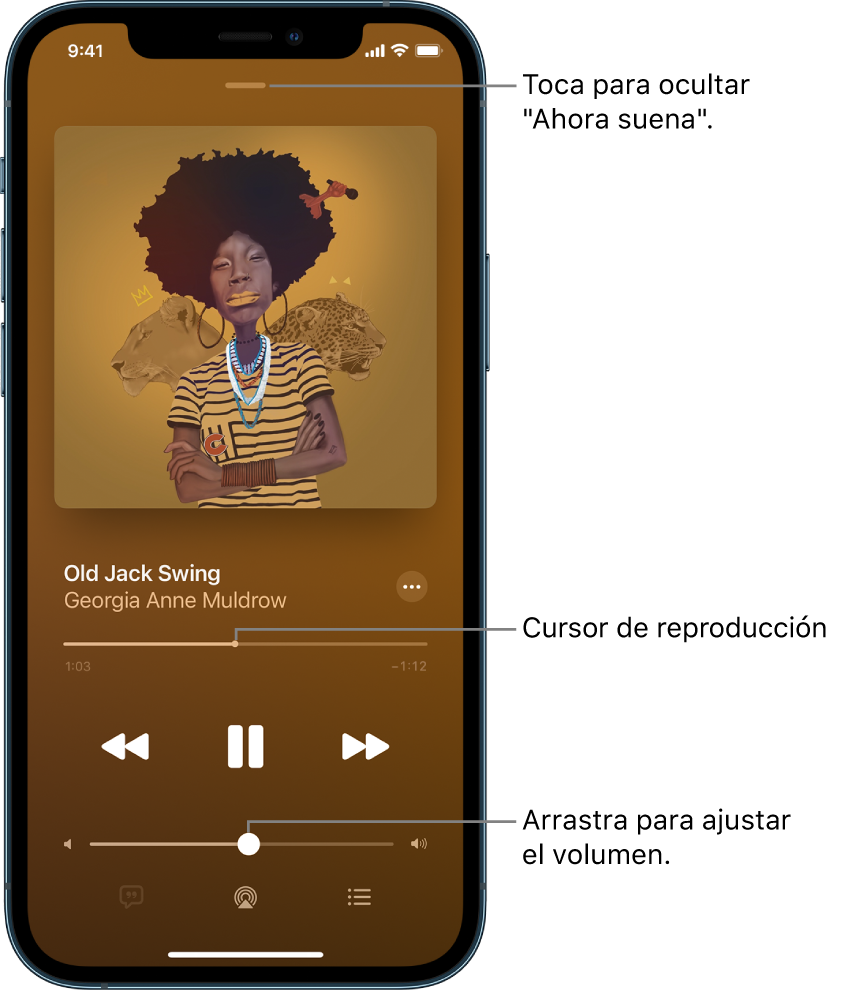
Ajustar el volumen, ver los detalles de la canción y más
La pantalla "Ahora suena" contiene más opciones para controlar y acceder a música.
Ajustar el volumen: arrastra el regulador de volumen.
También puedes usar los botones de volumen situados a un costado del iPhone.
Navegar a un artista, álbum o playlist: toca el nombre del artista debajo del título de la canción y elige entre ir a la página del artista, canción o álbum.
Ir a cualquier punto de una canción: arrastra el cursor de reproducción.
Ver la letra con sincronización de tiempo
Aparece la letra con sincronización de tiempo en muchas canciones de Apple Music.
Toca el reproductor para abrir “Ahora suena” y luego toca ![]() . La letra avanza al mismo tiempo que la música.
. La letra avanza al mismo tiempo que la música.
Para ocultar la letra, toca ![]() .
.
Consejo: toca una parte específica de la letra (la primera línea del coro, por ejemplo) para ir a esa parte de la canción.
Para ver toda la letra de una canción, toca ![]() y elige "Ver toda la letra".
y elige "Ver toda la letra".
Nota: se requiere una suscripción de Apple Music para ver las letras.
Compartir letras de canciones
En iOS 14.5 y posterior, puedes compartir un máximo de 150 caracteres de la letra de una canción si la letra sincronizada está disponible.
Toca el reproductor para abrir "Ahora suena".
Toca
 y selecciona “Compartir letra”.
y selecciona “Compartir letra”.También puedes mantener presionada una línea de la letra para abrir la pantalla de compartir.
Toca la primera y última letras que quieres compartir y luego elige una opción.
Nota: se requiere una suscripción de Apple Music para compartir las letras.
Reportar un problema
Para reportar un problema relacionado con las letras sincronizadas, mantén presionada una línea y elige “Reportar un problema” en la parte inferior de la pantalla.
Obtener los controles de audio con la pantalla bloqueada o al usar otra app
Abre el centro de control y toca la tarjeta de audio.
Transmitir música a dispositivos Bluetooth o compatibles con AirPlay
Toca el reproductor para abrir "Ahora suena".
Toca
 y selecciona un dispositivo.
y selecciona un dispositivo.
Consulta "Reproducir audio desde el iPhone en el HomePod o bocinas compatibles con AirPlay 2".
Nota: puedes reproducir la misma música en varios dispositivos compatibles con AirPlay 2, como dos o más bocinas HomePod. También puedes enlazar dos pares de AirPods con un iPhone para disfrutar de la misma canción o película con un amigo. Consulta “Controlar el audio en varios dispositivos compatibles con AirPlay 2” en este Manual del usuario, y “Compartir audio con AirPods y audífonos Beats” para México o Latinoamérica en el Manual del usuario de los AirPods.










